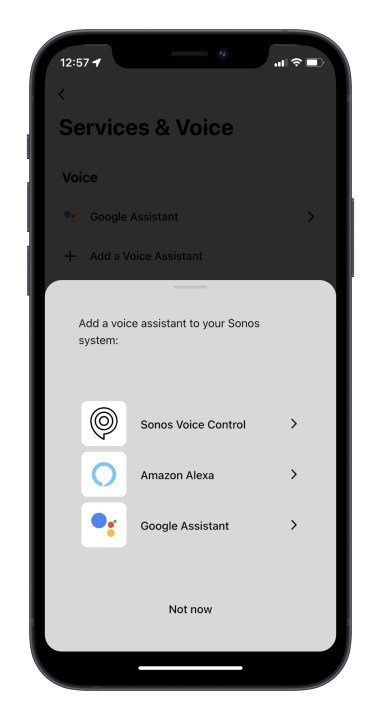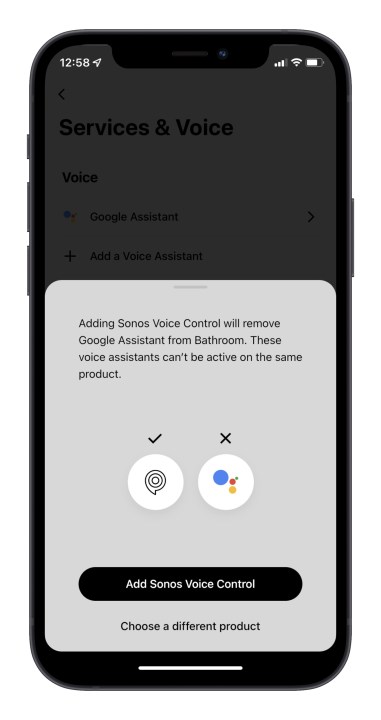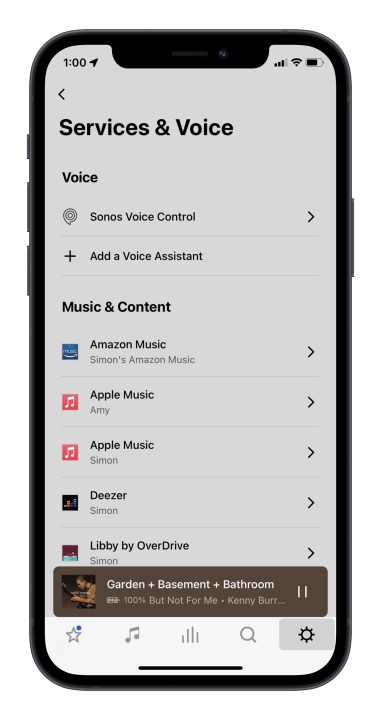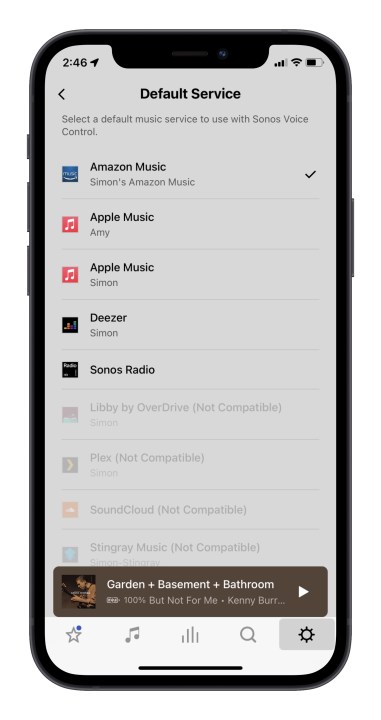Sonos Play 1에는 음성 제어가 있습니까?
Sonos One Voice가 활성화 된 무선 스피커
Sonos One 무선 스마트 사운드 스피커는 Amazon Alexa와 Google Assistant를 특징으로하여 목소리로 음악을 제어 할 수 있습니다. Spotify, Amazon Music 및 Tunein과 같은 서비스에서 음악을 스트리밍하여 항상 추가되는 서비스 및 기술을 지원합니다.
Alexa를 사용하여 호환 스마트 장치를 관리하고 뉴스 및 트래픽 업데이트를 확인하고 단일 Sonos 스피커와 함께 목소리를 사용하여 다른 유용한 Alexa 기술을 즐길 수 있습니다. (참고 : Sonos One은 Alexa Voice Calling을 지원하지 않습니다)
최고의 기능 :
- Amazon Alexa를 사용하여 목소리로 음악을 제어하십시오
- 멀티 룸을 듣고 음악으로 집을 채우고 있습니다
- 몰입 형 오디오를위한 우수한 사운드
- 목소리로 음악을 제어하십시오
또는 Touch 명령을 사용하여 음악과 Sonos 컨트롤러 앱을 신속하게 관리 할 수 있습니다. Sonos는 새로운 기능, 서비스 및 기술로 지속적으로 업데이트되면서 음악 및 음성 제어 옵션은 시간이 지남에 따라 계속 나아질 것입니다.
멀티 룸 듣기
Sonos One을 다른 Sonos 스피커에 연결하면 집에서 자신만의 멀티 룸 오디오 경험을 만들 수 있습니다. 스피커를 다른 방에 배치하여 가정 사운드 시스템을 확장하여 집 전체에서 동일한 노래를 연주 할 수 있습니다. 선호도에 따라 다른 객실에서 다른 노래를 연주하도록 선택할 수도 있습니다.
우수한 사운드
Sonos One은 풍부하고 방 충족 사운드를 제공하여 몰입 형 오디오를 만듭니다. 고해상도 오디오 파일을 재생할 수 있지만 TruePlay Technology는 주변의 방을 분석하여 스피커가 사운드를 생성하여 이상적인 역학을 만드는 방법을 조정합니다. 인스턴트 스테레오 사운드를 위해 같은 방에서 두 개의 sonos를 함께 짝을 이루십시오. Sonos One Stereo 쌍은 하나의 스피커로 구성되어야합니다 (다른 Sonos 스피커와 쌍을 이룰 수 없습니다).
음질과 일치하기 위해 스피커는 매끄러운 무광택 마감 처리와 내구성있는 금속 그릴을 갖춘 완벽한 모든 흰색 색상을 가지고 있습니다.
- 유형 : 무선 멀티 룸 스마트 사운드 스피커
- 성능:
- 스피커 수 : 1 (1 x 트위터 및 1 x 미드 우퍼 포함)
- 앰프 : 통합 클래스 D 디지털 앰프 x 2
- 오디오 기능 :
- – 고해상도 오디오를 지원합니다 : 예
- – 지원되는 고해상도 오디오 파일 :
– wav
– aiff
– 알락
– MP3
– iTunes Plus
– WMA - – 기타 오디오 기능 : TruePlay Room 튜닝 기술
- 특징:
- – 제스처 제어 :
– 트랙을 건너 뛰기 위해 스 와이프하십시오
– 마이크를 켜거나 끄려면 탭합니다
– 볼륨을 조정하려면 탭합니다
– 일시 중지하려면 탭하십시오 - – 음성 제어 :
– 트랙을 건너 뛰십시오
– 볼륨을 조정하십시오
– 정지시키다
– 모든 음악을 관리하십시오
– 스마트 장치를 관리합니다
– 뉴스와 트래픽을 확인하십시오 - – 다른 기능들:
– 마이크 LED
– 상태 LED
– Alexa에 의해 구동됩니다
- 스마트 사운드 멀티 룸 :
- – 범위 이름 : Sonos One
- – 부착 가능한 멀티 룸 스피커 수 : 32
- – 홈 Wi-Fi 네트워크를 통한 멀티 룸 연결
- – 필수 하드웨어 : 무선 라우터
- – 호환 하드웨어 구성 요소 :
– 소노스 플레이 : 1
– 소노스 플레이 : 3
– 소노스 플레이 : 5
– 소 노스 연결
– Sonos Connect amp
– 소 노스 플레이베이스
– 소 노스 플레이 바 - – 호환 재생 장치 :
– iOS
– 기계적 인조 인간 - – 기타 멀티 룸 스마트 사운드 기능 :
– Alexa에 의해 구동됩니다
– 참 플레이
- 앱 기능 :
- – 앱 이름 : Android & iOS 용 Sonos Controller 앱
- – 멀티 룸 앱 기능 :
– 스마트 폰을 통한 제어
– 다른 방이나 모든 방에서 노래를 연주하십시오
– 음악 스트리밍 서비스를 검색하십시오
– 재생 목록을 만듭니다
– Amazon Alexa와의 제어
– 인터넷 라디오 - – 사용 가능한 스트리밍 서비스 :
– 애플 음악
– 스포티 파이
– 아마존 음악
– Deezer
– 구글 플레이
– 사운드 클라우드
– 조석
– 홈
– Qobuz
– 클라우드를 혼합하십시오 - – 일반 앱 기능 :
– Android & iOS 용 Sonos Controller 앱 : 스마트 폰을 통한 원격 제어
– 다른 방이나 모든 방에서 노래를 연주하십시오
- 연결성 :
- – 무선 : 예
- – Bluetooth : 아니요
- – NFC : 아니요
- – AirPlay : 아니요
- – WPS / 라우터에 1 개의 터치 페어링을 지원합니다. 예
Sonos Play 1에는 음성 제어가 있습니까?
전문가 팀은 선택할 수있는 최상의 조언과 제품을 보장합니다. 우리의 더블린 쇼룸은 무료 주차장으로 편리하게 위치합니다. 구매 의무가 없습니다.
Sonos One Voice가 활성화 된 무선 스피커
Sonos One 무선 스마트 사운드 스피커는 Amazon Alexa와 Google Assistant를 특징으로하여 목소리로 음악을 제어 할 수 있습니다. Spotify, Amazon Music 및 Tunein과 같은 서비스에서 음악을 스트리밍하여 항상 추가되는 서비스 및 기술을 지원합니다.
Alexa를 사용하여 호환 스마트 장치를 관리하고 뉴스 및 트래픽 업데이트를 확인하고 단일 Sonos 스피커와 함께 목소리를 사용하여 다른 유용한 Alexa 기술을 즐길 수 있습니다. (참고 : Sonos One은 Alexa Voice Calling을 지원하지 않습니다)
최고의 기능 :
- Amazon Alexa를 사용하여 목소리로 음악을 제어하십시오
- 멀티 룸을 듣고 음악으로 집을 채우고 있습니다
- 몰입 형 오디오를위한 우수한 사운드
- 목소리로 음악을 제어하십시오
또는 Touch 명령을 사용하여 음악과 Sonos 컨트롤러 앱을 신속하게 관리 할 수 있습니다. Sonos는 새로운 기능, 서비스 및 기술로 지속적으로 업데이트되면서 음악 및 음성 제어 옵션은 시간이 지남에 따라 계속 나아질 것입니다.
멀티 룸 듣기
Sonos One을 다른 Sonos 스피커에 연결하면 집에서 자신만의 멀티 룸 오디오 경험을 만들 수 있습니다.스피커를 다른 방에 배치하여 가정 사운드 시스템을 확장하여 집 전체에서 동일한 노래를 연주 할 수 있습니다. 선호도에 따라 다른 객실에서 다른 노래를 연주하도록 선택할 수도 있습니다.
우수한 사운드
Sonos One은 풍부하고 방 충족 사운드를 제공하여 몰입 형 오디오를 만듭니다. 고해상도 오디오 파일을 재생할 수 있지만 TruePlay Technology는 주변의 방을 분석하여 스피커가 사운드를 생성하여 이상적인 역학을 만드는 방법을 조정합니다. 인스턴트 스테레오 사운드를 위해 같은 방에서 두 개의 sonos를 함께 짝을 이루십시오. Sonos One Stereo 쌍은 하나의 스피커로 구성되어야합니다 (다른 Sonos 스피커와 쌍을 이룰 수 없습니다).
음질과 일치하기 위해 스피커는 매끄러운 무광택 마감 처리와 내구성있는 금속 그릴을 갖춘 완벽한 모든 흰색 색상을 가지고 있습니다.이자형
| 개요 | |
| 유형 | 무선 멀티 룸 스마트 사운드 스피커 |
| 색상 | 검은색 |
| 성능 | |
| 스피커 수 | 1 (1 x 트위터 포함 & 1 x 미드 우퍼 포함) |
| 증폭기 | 통합 클래스 D 디지털 앰프 x 2 |
| 오디오 기능 | |
| 고해상도 오디오를 지원합니다 | 예 |
| 지원되는 고해상도 오디오 파일 | – wav – aiff – 알락 – MP3 – iTunes Plus – WMA |
| 다른 오디오 기능 | TruePlay Room 튜닝 기술 |
| 특징 | |
| 제스처 제어 | – 트랙을 건너 뛰기 위해 스 와이프하십시오 – 마이크를 켜거나 끄려면 탭합니다 – 볼륨을 조정하려면 탭합니다 – 일시 중지하려면 탭하십시오 |
| 음성 제어 | – 트랙을 건너 뛰십시오 – 볼륨을 조정하십시오 – 정지시키다 – 모든 음악을 관리하십시오 – 스마트 장치를 관리합니다 – 뉴스와 트래픽을 확인하십시오 |
| 다른 기능들 | – 마이크 LED – 상태 LED – Alexa에 의해 구동됩니다 |
| 스마트 사운드 멀티 룸 | |
| 범위 이름 | Sonos One |
| 첨부 가능한 멀티 룸 스피커 수 | 32 |
| 멀티 룸 연결을 통해 | 홈 Wi -Fi 네트워크 |
| 하드웨어가 필요합니다 | 무선 라우터 |
| 호환 하드웨어 구성 요소 | – 소노스 플레이 : 1 – 소노스 플레이 : 3 – 소노스 플레이 : 5 – 소 노스 연결 – Sonos Connect amp – 소 노스 플레이베이스 – 소 노스 플레이 바 |
| 호환 재생 장치 | – iOS – 기계적 인조 인간 |
| 다른 멀티 룸 스마트 사운드 기능 | – Alexa에 의해 구동됩니다 – 참 플레이 |
| 앱 기능 | |
| 앱 이름 | Android & iOS 용 Sonos 컨트롤러 앱 |
| 멀티 룸 앱 기능 | – 스마트 폰을 통한 제어 – 다른 방이나 모든 방에서 노래를 연주하십시오 – 음악 스트리밍 서비스를 검색하십시오 – 재생 목록을 만듭니다 – Amazon Alexa와의 제어 – 인터넷 라디오 |
| 스트리밍 서비스 사용 가능 | – 애플 음악 – 스포티 파이 – 아마존 음악 – Deezer – 구글 플레이 – 사운드 클라우드 – 조석 – 홈 – Qobuz – 클라우드를 혼합하십시오 |
| 일반적인 앱 기능 | Android & iOS 용 Sonos Controller 앱 : – 스마트 폰을 통한 원격 제어 – 다른 방이나 모든 방에서 노래를 연주하십시오 |
| 연결성 | |
| 무선 전화 | 예 |
| 블루투스 | 아니요 |
| NFC | 아니요 |
| 에어 플레이 | 아니요 |
| WPS /는 라우터에 1 개의 터치 페어링을 지원합니다 | 예 |
| USB | 아니요 |
| 힘 | |
| 전원 옵션 | 메인 |
| 일반적인 | |
| 상자 내용 | – Sonos One 무선 스마트 사운드 스피커 – 케이블 박스/백 – 전원 코드 – 유연한 유연한 이더넷 케이블 – 다국어 시스템 설정 안내서 |
| 치수 | 243 x 174 x 174 mm (h x w x d) |
| 무게 | 1.78kg |
| 제조업체’s 보증 | 2 년 |
쇼룸을 방문하십시오
우리는 제품이 실제로 어떤지보고, 듣고, 느끼는 것과 같은 것이 없다는 것을 알고 있습니다. 특정 제품을 조사하거나 카테고리 내에서 비교하고 싶든.
전문가 팀은 선택할 수있는 최상의 조언과 제품을 보장합니다. 우리의 더블린 쇼룸은 무료 주차장으로 편리하게 위치합니다. 구매 의무가 없습니다.
당신은 최근에 보았습니다
최근에 보았습니다
블로그 게시물
턴테이블에 적합한 카트리지를 선택하는 방법
포노 카트리지는 무엇입니까?? 평신도에서’s 용어, 턴테이블은 비닐의 홈을 통해 작은 다이아몬드를 드래그하여 작동합니다. 카트리지는 트랜스 듀서의 한 유형으로, 그 결과 진동 에너지를.
전체 홈 오디오 시스템 – 알아야 할 모든 것
그래서 당신은 부엌과 거실에서 음악을 원하지만 어디서부터 시작 해야할지 모르겠습니다? 멀티 룸 시스템을 계획하는 방법; 스피커 유형 (오목한, 선반/벽 마운트, 사운드 바); 얼마나 많은 영역; 사용 유형 – 고성능, 배경.
Tonearm의 균형을 맞추는 방법
또한, 안티 스케이팅은 무엇을 의미하고 다른 중요한 질문에 대답했습니다. 안티 스케이트는 무엇을 의미합니까?? 간단히 말해서, 턴테이블의 스케이트 안티 스케이트 기능은 톤이 레코드의 중심을 가로 질러 스케이트를 타지 못하게합니다.
Sonos Play 1에는 음성 제어가 있습니까?
об йтоэ странице
м е р р регистрировали подо 착취 ay rzа ф징퍼, исход 넘추 타 ay сети. с пом거나 ю это인지 страницы м주는 сможем определить, что з просы отправляете именно, а не робот. почему это могло произойти?
эта страница отобр은 Âется в тех Â сл 나아가 · 추, ∈огда автомати인지 скими системи Google регтрирр곽막우 ся 테 추 법구추 추 님. котор ое нарушают условия использования. странира перестанет отобр은 жаться после того, как эти запросы прекратся. до отого момента для использования слу 갑기 Google необ 영향.
источником запросов может служить вредоносное по, подключаемые модули браузера или скрипт, насое 밑 밑 밑보관 сзлку ыапросов. если вл используете общий доступ в интернет, проблема 갑새 갑새 딘 악 с сомпером с с с с с саким 테 IP-адесом → Â 궤. обратитесь к своему системному администратору. подроб 변태.
проверка по слову может татак뿐 아니라 자기 появляться, если вы В 갑 갑격적 В Â водите слож ные запросы, об협 ораспронон혁 ™ rапротототототототото술도 있습니다. емами, или вводите запросы очень часто.
Sonos 음성 제어 핸드 오프 리뷰 : 이제 우리’다시 말
Sonos는 Sonos Voice Control으로 알려진 자체 음성 어시스턴트를 출시했으며 집의 모든 음성 컨설팅 가능한 Sonos 제품을 사용할 수 있습니다. 그것’Sonos 사용자가 스피커에 음성 명령을 발행 할 수 있었던 것은 처음이 아닙니다. Alexa는 2017 년부터 Sonos가 첫 번째 진정한 스마트 스피커 인 Sonos One을 출시 한 이후로 제공되었습니다.
- Sonos 음성 제어 추가
- 기본 음악 서비스 설정
- Sonos와 이야기합니다
- 대부분 빠른 응답
- 명령 및 제어
- 결론 1 개 더 표시됩니다
그러나 Sonos 음성 제어는 Alexa 및 Google Assistant와 다른 짐승입니다. 아마존과 구글의 대안이 더 좋거나 나쁘거나 단순히’s ais? 여기’s 뭐야’사용하는 것을 좋아합니다.
Sonos 음성 제어 추가
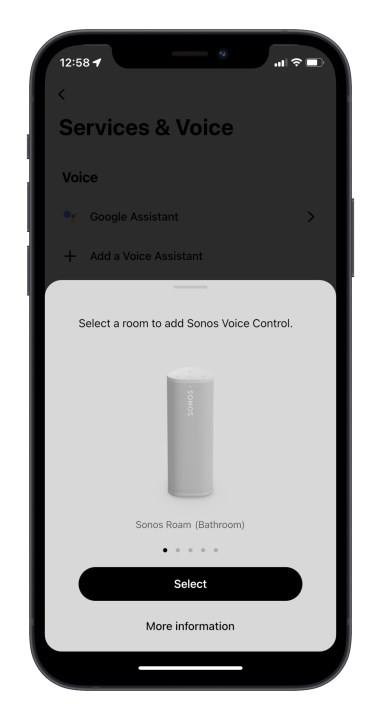
호환 가능한 Sonos 스피커에서 Sonos 음성 제어 설정’d 단순성을 거의 20 년 동안 경험의 중심으로 한 회사로부터 기대합니다.
- Google Nest Mini 실습 검토 : 새로운 이름, 몇 가지 변경 사항
- IKEA는 Symfonisk 및 Sonos 스피커를위한 물리적 리모컨을 만듭니다
- Alexa, Light On : Amazon Echo는 이제 SmartThings 장치를 제어 할 수 있습니다
Sonos 앱을 열고로 향하십시오 설정 > 서비스 및 음성 메뉴와 탭 음성 어시스턴트를 추가하십시오. 거기에서 앱은 원하는 음성 어시스턴트 (이 경우 Sonos Voice Control) 및 추가하려는 스피커를 선택하기위한 매우 빠르고 고통스러운 프로세스를 안내합니다. (당신이하지 않는다면’t Sonos 음성 제어를 추가 할 수있는 옵션을 확인하십시오’t 광고 블로커가 활성화되어 있습니다.))
소 노스는 할 수 있었다’t 음성 조수를 위해 더 나은 선택을했습니다.
흥미롭게도, 이전에 스피커에 Google 어시스턴트를 가졌다면 이제 Sonos 음성 제어와 함께 일하고 싶은 경우 앱은 두 AI가 할 수 있다고 경고합니다’동시에 같은 스피커에서 실행되고’sonos로 전환하거나 Google과 함께 있어야합니다.
같은 ISN’당신이라면 진실합니다’Alexa를 사용합니다. 분명히 아마존은 라이센스가 덜 제한적이며’Sonos가 보컬 부동산을 공유한다면 마음에 드십시오.
모든 것이 2 분도 채 걸리지 않으면 앱은, “이봐, 소 노스, 음악을 연주 해.” 잠시 멈춘 후 조수는 바로. 제 경우에는 Sonos 음성 컨트롤을 추가하기 전에 스피커가 일시 정지 재생 목록에 올랐으므로 재생을 재개했습니다.
기본 음악 서비스 설정
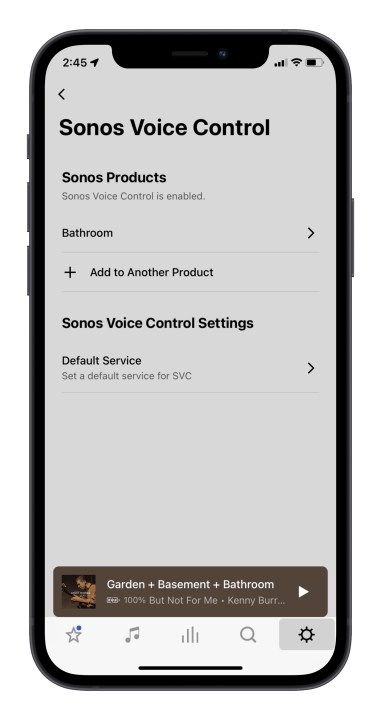
Alexa 및 Google Assistant와 마찬가지로 Sonos Voice Control을 사용하여 이름으로 스트리밍 음악 서비스를 요청할 수 있습니다. 그러나 기본 서비스를 설정하면 명령을 훨씬 짧게 만들 수 있습니다. 말하는 대신, “이봐, 소 노스, 아마존 음악을 쏘다,” 당신은 단순히 말할 수 있습니다, “이봐, 소 노스, 스팅.”
일단 당신’VE가 적어도 하나의 스피커에 Sonos 음성 제어를 설정하면 다시 돌아올 수 있습니다 설정 > 서비스 및 음성 메뉴, 탭 소 노스 음성 제어, 그런 다음 탭합니다 기본 서비스. 그것은 당신의 호환 서비스 목록을 제공합니다. 불행히도 모든 서비스가 기본값으로 작동하지는 않습니다.
내가 시도했을 때 아마존 음악, 애플 음악, 디저, 소 노스 라디오 (자연스럽게)가 나에게 제공되었지만 갯벌, 스티치, 사운드 클라우드, Spotify, Siriusxm 및 Plex를 포함한 다른 몇몇은 단어와 함께 회색으로 만들었습니다 “호환되지 않습니다” 그들 옆.
Sonos와 이야기합니다
Sonos Voice Control을 위해이 회사는 레코딩 스튜디오에서 많은 시간을 보냈으며 다양한 문구와 단어를 마이크에 말하는 배우 Giancarlo Esposito의 도움을 받았습니다. 당신이 생각할 수있는 것과는 달리, 이것은 그렇습니다’t는 sonos에게 esposito 라이브러리를 제공합니다’적절한 순간에 다시 재생하기 위해 통조림 응답. 대신, 기록 된 스 니펫은 Sonic DNA에 완전히 가상 버전의 Esposito를 제공했습니다’S 목소리.
그 데이터로 무장하고 머신 러닝의 큰 도움으로 Esposito는 효과적으로 Sonos 음성 제어의 목소리가되었으며 시스템을 계속 유지하기 위해 다른 단어를 녹음 할 필요가 없을 것입니다. 그것’Amazon이나 Google과 같은 회사가 조수를 처음부터 신합성 음성을 만들기위한 한 가지 일이지만’진짜 인식 가능한 인간의 목소리를들을 때 완전히 다릅니다. 특히 Esposito가있는 사람’따뜻하고 안심하는 색조. (더 많은 옵션이 나중에 올 것이라고 Sonos는 말했습니다.))
나’Ve는 우리의 AI에 여성 목소리 사용에 대한 많은 비판을 읽었으며, 실제로 세 가지 주요 음성 AI 회사 (Amazon, Apple 및 Google)는 여성 목소리를 기본값으로 사용합니다. 내가이 겄어’그 토론의 한쪽 또는 다른쪽에있는 chime이지만, 나는 이것을 말할 것입니다 : Sonos cant’t 음성 조수를 위해 더 나은 선택을했습니다.
대부분 빠른 응답
일반적으로 Sonos Voice Control을 사용하면 새로운 노래를 요구했는지, 시스템이 일시 중지 또는 재개되거나 볼륨 레벨을 변경하든 빠른 응답이 발생했습니다. 그러나 일부 명령은 예상보다 오래 걸렸습니다.
예를 들어, 음성 명령을 사용하여 그룹 스피커, E.g. “이봐, 소 노스, 로밍을 추가 해” 시스템이 재구성함에 따라 약 5 ~ 7 초의 지연이 발생합니다. 당신이 반대를 요청했을 때도 마찬가지였습니다, “이봐, 소 노스, 그룹이 모두,” 완료하는 데 시간이 걸렸습니다. 스피커 모델 (ROAM) 또는 위치 (욕실)를 참조 할 수 있고 어느 쪽이든 작동한다는 사실에 감사드립니다.
흥미롭게도,이 시스템은 짧은 차임을 사용하여 당신에게 들었거나 명령을 성공적으로 완료했음을 알 수 있지만’일관성이없고 때로는 당신이하지 않습니다’전혀 들으십시오. 예를 들어, “이봐, 소 노스, 롤링 스톤즈를 연주 해,” 차임을 생성 한 다음 이어집니다 “훌륭하게 들립니다,” 그리고 음악이 시작됩니다. 그러나 말한다, “이봐, 소 노스, 그룹이 모두,” 15 초 지연을 주었고 그 동안 음악의 볼륨이 거의 0으로 떨어졌고 차임을 얻었습니다. 그리고 말, “이봐, 소 노스, 켜세요,” 볼륨 레벨에서 즉각적인 충돌을 일으켰지 만 차임은 전혀 없습니다.
명령 및 제어
Sonos 음성 제어가 있습니다’T 일반 음성 어시스턴트로 구상되었으므로 거의 모든 사용 가능한 명령은 음악 재생 및 스피커 관리와 같은 Sonos 기능과 관련이 있습니다. 주목할만한 예외입니다, “이봐, 소 노스, 몇시이야?” 생산합니다, “그것’S 3-OH-NINE PEE EM,” (또는 시간이 언제든지).
시스템 밖으로 나가려고한다면’안락 지대 또는 거기에 있다면’S 일반적인 오류, 짧은 2 톤 오류 사운드가 나타납니다.
Sonos는 당신이 요청할 수있는 거의 모든 옵션을 제공합니다. 당신은 그룹과 그룹화 스피커를 그룹화 할 수 있고, Sonos에게 노래가 연주되는지 물어볼 수 있으며 스트리밍 음악 서비스에서 다양한 컨텐츠를 연주하도록 지시 할 수 있습니다. 이동 또는 로밍에 대해보고합니다’이름으로 요청할 수있는 배터리 레벨. 내 로밍에 나는 말했다, “이봐, 소 노스, 뭐’내 이동 중에 배터리 레벨?” 그리고 그것은 대답했다, “이동이 완전히 청구됩니다.” 특정 스피커에서 볼륨 레벨을 설정할 수도 있습니다.g. “이봐, 소 노스, 부엌을 25%로 설정.”
그것’그러나 완벽하지는 않습니다. 출시 당일 몇 시간 동안 테스트하는 동안 일부 버그가 나타났습니다. 나는 할 수있다’t Amazon Music을 제외한 모든 서비스에서 Sonos가 음악을 연주하게됩니다. 속담, “이봐, 소 노스, 애플 음악에 레드 핫 칠리 페퍼 플레이,” 큰 혼란을 일으켰습니다. 오류 톤을받은 다음이 뒤를이었습니다 “애플 음악은 ISN입니다’T 시스템에 설정되었습니다. Sonos 앱으로 이동하여 추가하십시오.” 그리고 네, Apple Music은 실제로 내 시스템에 이미있었습니다.
내가 Deezer를 시도했을 때도 같은 일이 일어났습니다. Sonos에있는 다른 음악 서비스는 Tidal 및 Spotify와 같이 양립 할 수없는 것으로 판명. 내가 시도했을 때, 나는 들었다, “죄송합니다, Tidal/Spotify Isn’t Sonos 음성 제어에 사용할 수 있습니다.”
때때로, 시스템은 내가 요구했던 것을 매우 재미있게 잘못 해석했습니다.
또한 음성 지원 스피커에 발행 된 명령이 단순히’T 작동 – 시스템이 오작동했기 때문에가 아니라 Sonos 앱에서 활성 스피커를 변경했기 때문입니다’S System Tab, Sonos 음성 제어.
내가 화장실에서 연주하는 음악을 잠시 멈추려 고했을 때 “이봐 Sonos, 잠시 멈 춥니 다,” 욕실 스피커에. 물론, 식당 스피커 인 앱의 활발한 스피커는’T를 연주합니다. 여기서 교훈은 항상 음성 명령에서 제어하고자하는 스피커를 언급하는 것입니다.
일부 명령은 단순히 치고 놓쳤습니다. 두 번의 경우, 나는 시스템을 Sonos Radio HD의 스테이션을 플레이 할 수 있도록 성공적으로 이름을 지정할 수있었습니다. 그러나 다른 스테이션 요청에는 다음과 같은 오류 메시지가 충족되었습니다, “해당 콘텐츠를 재생하려고하는 동안 오류가있었습니다. Sonos 앱을 사용하십시오.” 내가 물었을 때, “이봐, 소 노스, 소 노스 라디오에서 냉기 비트 플레이,” 그것은 나를 튜닝으로 쫓아 냈고 침착 해.
때때로, 시스템은 내가 요구했던 것을 매우 재미있게 잘못 해석했습니다. 아마존 음악에는 스테이션이 있습니다 70 년대 모두. 내가 말했을 때, “이봐, 소 노스, 70 년대 모두 놀아요,” 내가 음악을 연주하고 싶었다는 것을 의미한다고 가정했다 “모두” 내 스피커 중에서 모두 그룹화했습니다. 그런 다음 더 많은 일이 필요하다는 것을 깨닫고 추가했습니다, “해당 콘텐츠를 재생하려고하는 동안 오류가있었습니다. Sonos 앱을 사용하십시오.” Esposito에 대해 조금 미안하다고 느끼기 시작한 것은 지금이었습니다. 그는 결국 내가 원하는 것을주기 위해 열심히 노력하고있었습니다.
아마존 뮤직 스테이션을 연주하려는 또 다른 시도에서 나는 말했다, “이봐, 소 노스, 부드러운 70 년대 골드를 연주합니다,” (아니요’내가 왜 내가이 날 70 년대 재생 목록에 집착 한 것처럼 보이는지 알고있다) 그리고 시스템은 Mellow and Sleazy라는 이름으로 밴드의 최고 노래를 재생하기 시작했다. AI가 당신을 트롤링하는 느낌을 얻습니다?
결론
버그를 제쳐두고이 새로운 기능에서 우리가 얼마나 일찍 있는지 감안할 때 Sonos는 열렬히 처리하기 위해 Sonos 음성 제어가 Sonos 시스템으로 원하는 거의 모든 것을 수행하는 유용하고 친근하며 간단한 방법입니다.
그러나 이것이 Sonos 음성 제어로 할 수있는 전부라는 점을 감안할 때’t 실제로 Alexa 또는 Google Assistant를 위해 거래하십시오. 너무 제한적입니다. 그리고 그 동안’S Alexa와 Sonos Voice Control 나란히 실행할 수 있으며 Sonos와 Google을 선택해야합니다.
그것’S Sonos에게도 문제가 있습니다. Sonos 음성 제어만큼이나 Google Assistant의 많은 Sonos 기능을 이미 제어 할 수 있습니다’M Sonos 스마트 스피커에서 Google을 사용하는 많은 사람들이. 그 경우’S SONOS 컨트롤이 제한되어 있지만 Google이 할 수있는 모든 일과 Great Sonos Control과 Google이 전혀없는 것 중에서 선택하는 것은 대부분의 사람들이 어떤 방법으로 갈지 알고 있습니다.
편집자 권장 사항
- Sonos는 $ 279 Ray Soundbar 및 자체 음성 제어 발표
- IKEA는 Sonos/Symfonisk Wireless Controller를 자세히 살펴 봅니다
- 이제 Pandora 앱에서 Sonos Smart 스피커를 직접 제어 할 수 있습니다
오래된 Sonos 스피커를 Google 어시스턴트에 어떻게 연결합니까??
시원한! 이제 Sonos 스피커와 함께 Google Assistant를 사용할 수 있습니다. Sonos One과 Beam에는 통합 음성 어시스턴트가 있으며 음성 컨트롤로 다른 스피커를 간접적으로 작동시킬 수 있습니다. 이 기사에서는 Sonos 스피커를 Google 어시스턴트에 어떻게 연결하는지 설명하겠습니다.
- 당신은 이미 Sonos One 또는 Sonos 빔이 있습니다
- 다른 스피커를 하나 또는 빔에 연결하십시오
- Sonos One 또는 Beam : Google Home을 사용하십시오
당신은 이미 Sonos One 또는 Sonos 빔이 있습니다
Sonos 앱의 업데이트를 통해 이제 Google 어시스턴트를 사용할 수 있습니다.
- Sonos 앱을 엽니 다.
- 앱을 업데이트하십시오.
- Google 계정을 앱에 연결하십시오.
- Google Assistant를 사용하십시오.
다른 스피커를 하나 또는 빔에 연결하십시오
Sonos One과 Sonos Beam에는 통합 Google 어시스턴트가 있습니다. 구식 Sonos 스피커를 앱을 통해 빔 또는 하나에 연결하면 Google Assistant와 간접적 으로이 스피커를 작동 할 수 있습니다. 당신은 빔 또는 하나의 음성 명령을 지시합니다. 그들에게 볼륨을 바꾸거나 당신의 연극에서 다음 노래를 연주하도록 요청하십시오 : 5, 예를 들어. 그것들은 구형 또는 다른 Sonos 스피커에 연결되어 있기 때문에 음성 명령은 연극에 의해 실행될 수 있습니다 : 1. 하나 또는 빔과 만 대화 할 수 있습니다.
Sonos One 또는 Beam : Google Home을 사용하십시오
집에 Sonos One 또는 Sonos 빔이 없습니다? 괜찮아요. 물론 하나를 구입할 수 있습니다. 그러나 Google Home 또는 Google Home Mini를 사용하도록 선택할 수도 있습니다. 이 두 장치는 본격적인 스피커가 아니지만 통합 Google 어시스턴트가 있습니다. Google 홈 앱을 통해 Google Home 또는 Mini를 Sonos 스피커에 연결하십시오. Sonos 기기가 명령을 실행하려면 Google Home 또는 Mini와 대화 할 수 있습니다. 이것은 ‘Sonos Play의 볼륨을 올리십시오 : 1’또는 ‘거실에서 볼륨을 켜기’와 같은 것일 수 있습니다.